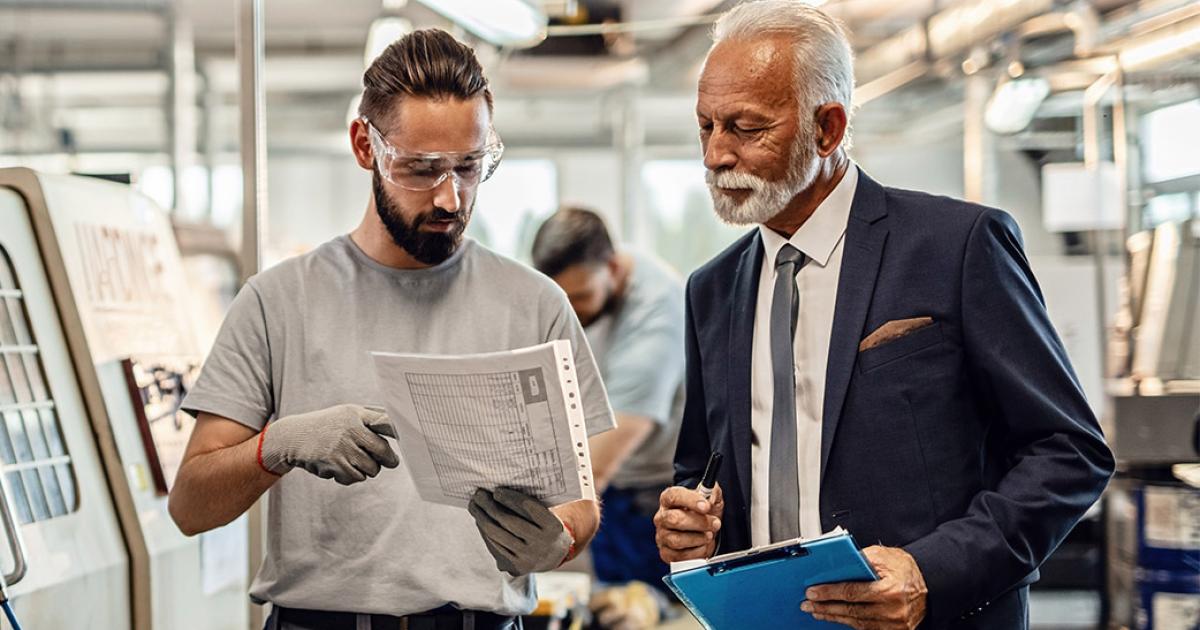SOLIDWORKS Visualize Pro 教程:母亲节主题
日期:2025-05-06 发布者: Jade Wilson 浏览次数:次
从我的教程开始,我喜欢首先确保我的相机纵横比是我想要的尺寸,16 x 9 是通用屏幕尺寸,所以我通常会选择这个尺寸。对于 Instagram,我倾向于选择 1 x 1 的比例。然后选择 models(模型)选项卡,我使用加号图标插入新模型并选择了平面。我把它用作地板部分,作为坠落的心的屏障。您可以在没有此的情况下运行运动研究下降,但我链接到使用平面来应用外观。选择 Snap to floor(对齐地板),我可以沿 y 轴向上拖动平面的位置,使其稍微高于地板,否则它会消失在场景地板下。我在地板上涂上了粗糙的、哑光的、桃粉色的基本外观,没有反光。

首先,我在预览时选择了渲染器,但要在真实视图中查看外观,您需要将视图更改为 accurate。当您有很多事情要做时,这可能会稍微减慢软件的速度,因此我倾向于只使用它来预览我的外观或在最终渲染完成之前渲染窗口。绿色选区是预览模式,而橙色是准确的。
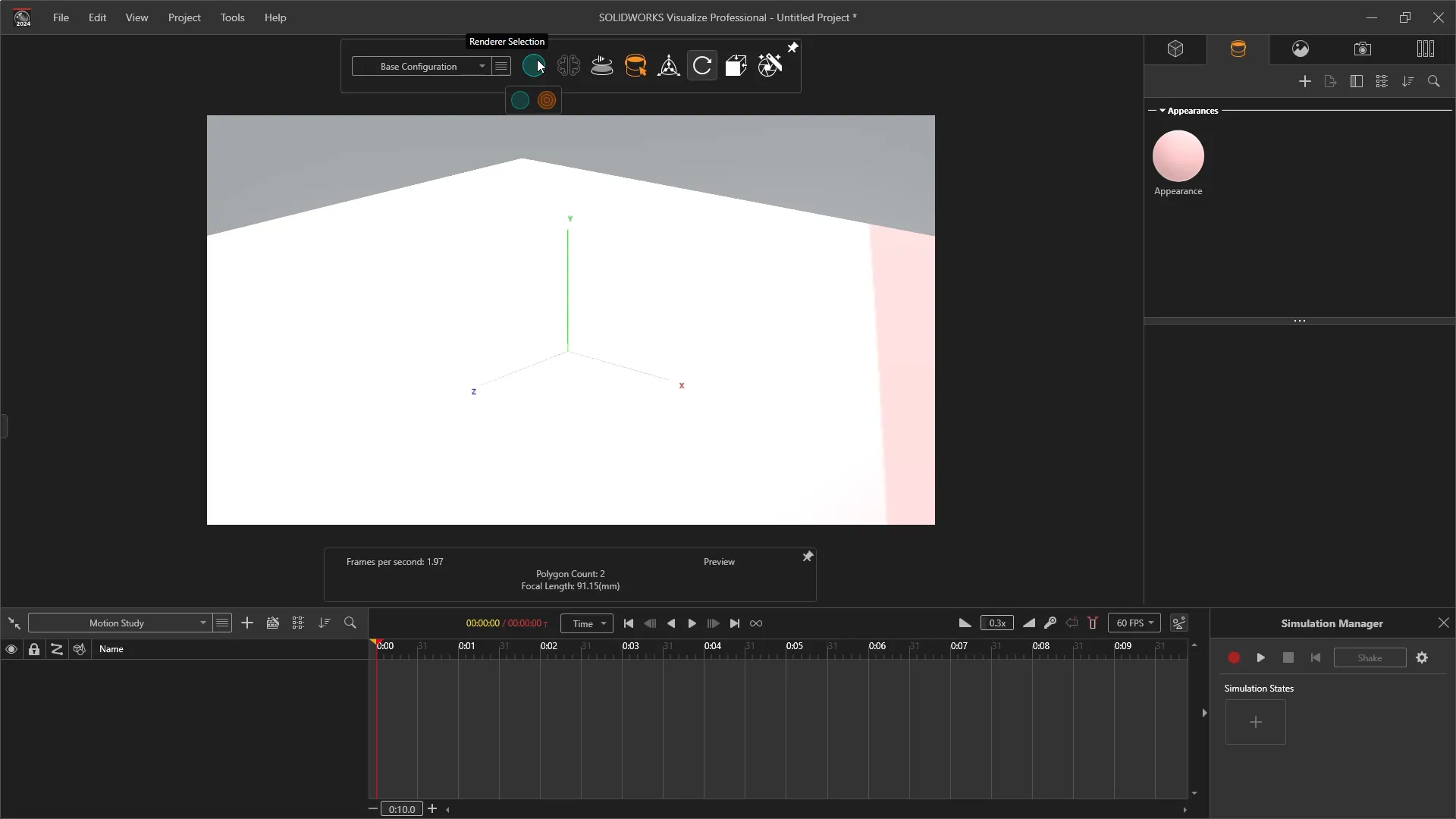
再次使用模型加图标,我使用导入模型引入了 13 颗甜心,每颗心都有不同的音符代表母亲节,例如 LOVE MOM、MOM HUGS、SUPER MOM 等
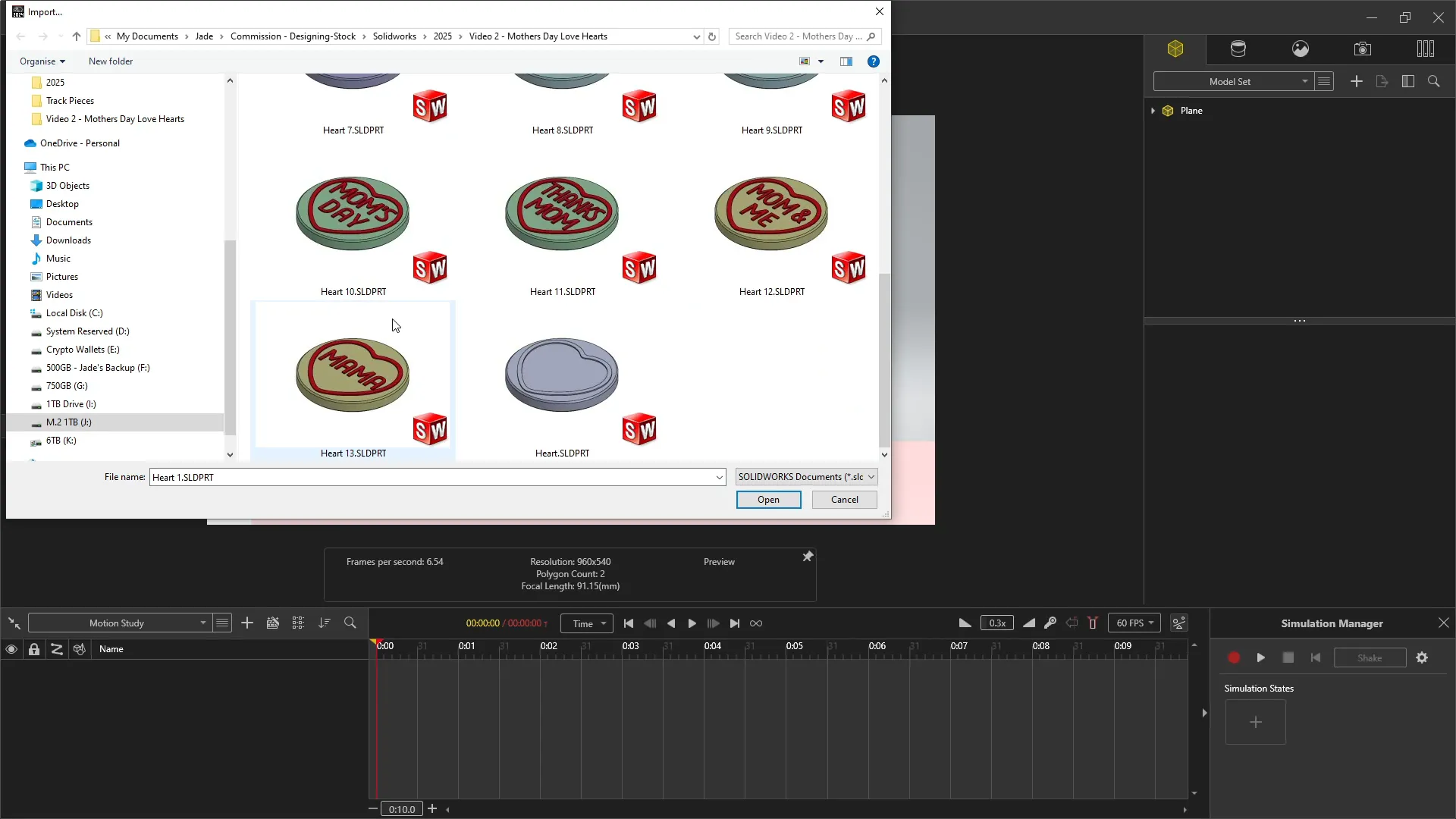
当所有的心都打开时,它们都堆叠在同一个地方就位,为了移动它们,我使用对象作工具调出了变形机器人,它使快速移动零件变得非常容易。将它们全部选中后,我将它们拖到地板平面上方的高度,以获得一个不错的坠落距离。我走得越高,心可能会散射得越远,因为它们可能会弹得更高,但这也可能取决于稍后应用的重力设置。Visualize 中有一个选项可以创建带有零件的随机图案,您可以创建模型零件数组的自然变化。我在本教程的结尾演示了此功能。
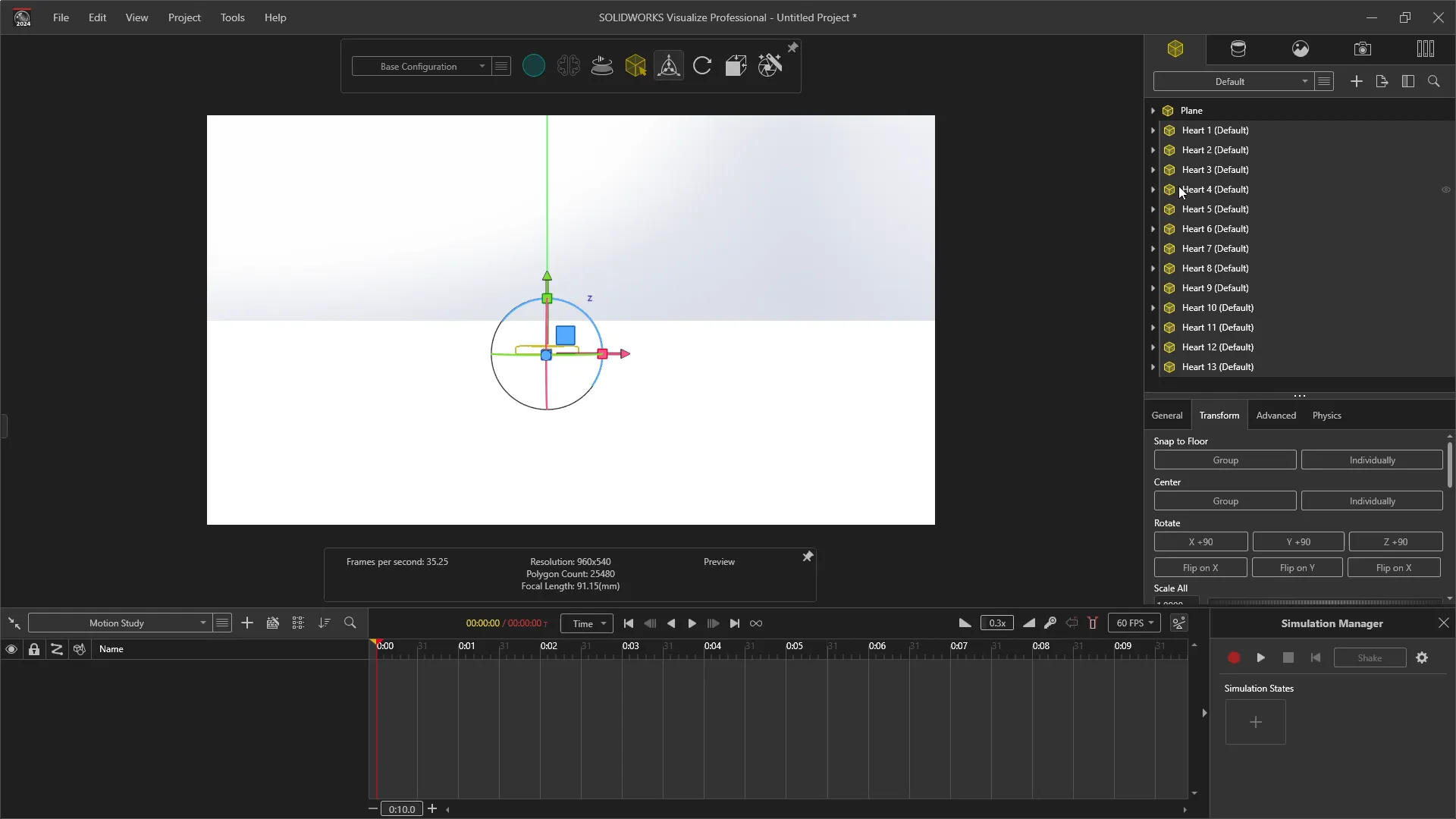
接下来,我开始随机放置和复制心形,没有什么是精确的位置;这一切都是靠眼睛拍摄的,而且在放置时又是故意随机的。复制心形组,移动和旋转它们,在心形的方向上创造更多变化。我希望它们以各种不同的方式坠落,许多能够彼此重叠,有些面朝下。
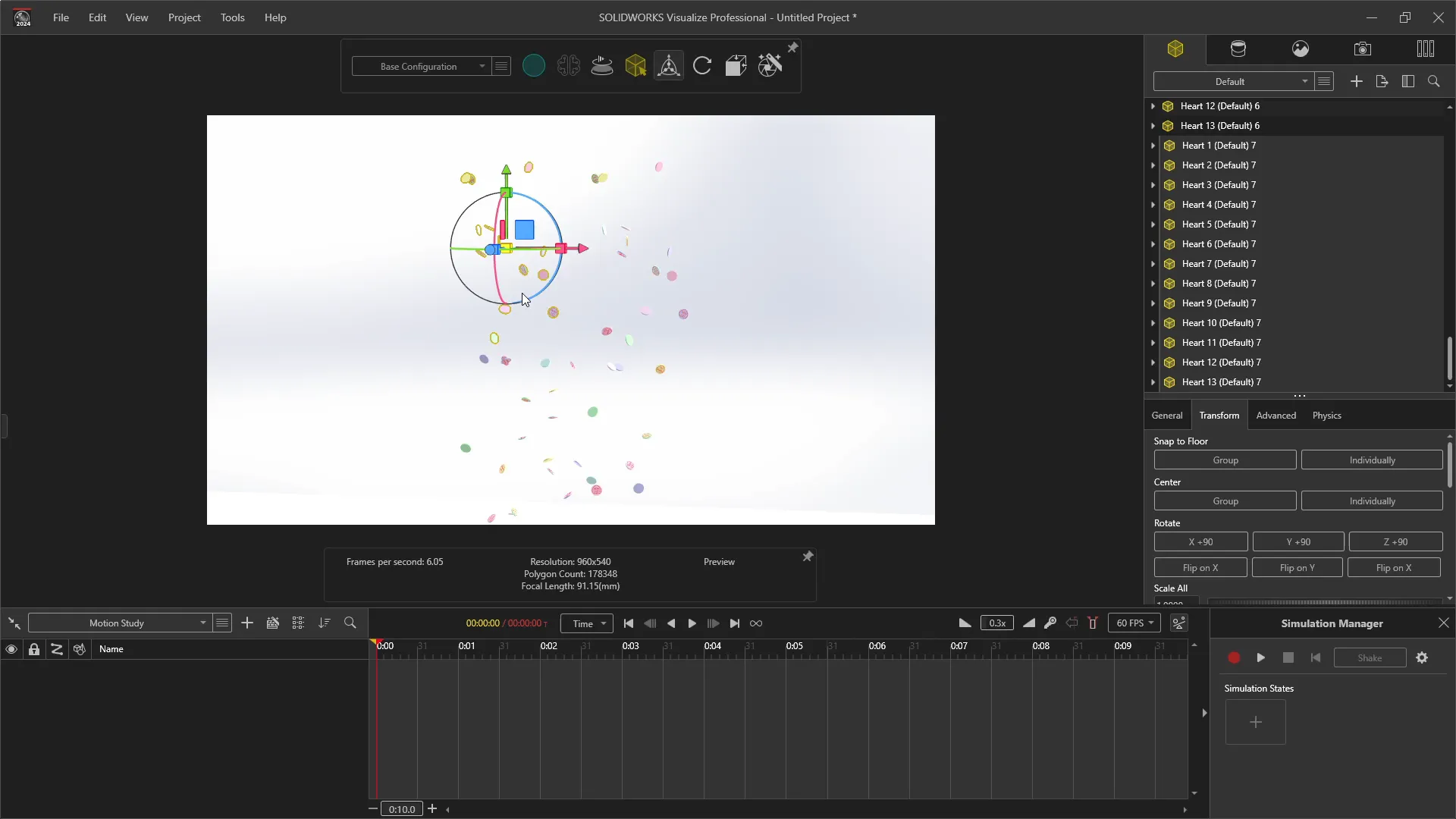
一旦我对零件的放置感到满意,我就需要将物理设置应用于所有零件。我只选择所有心脏部分而不是飞机,我使用了物理选项卡。在物理场下,我可以选择一种仿真类型,这就是我将应用于所选零件的类型。有四个选项可供选择,为了让心坠落,我需要应用 Dynamic,这意味着它们会对重力和彼此做出反应。
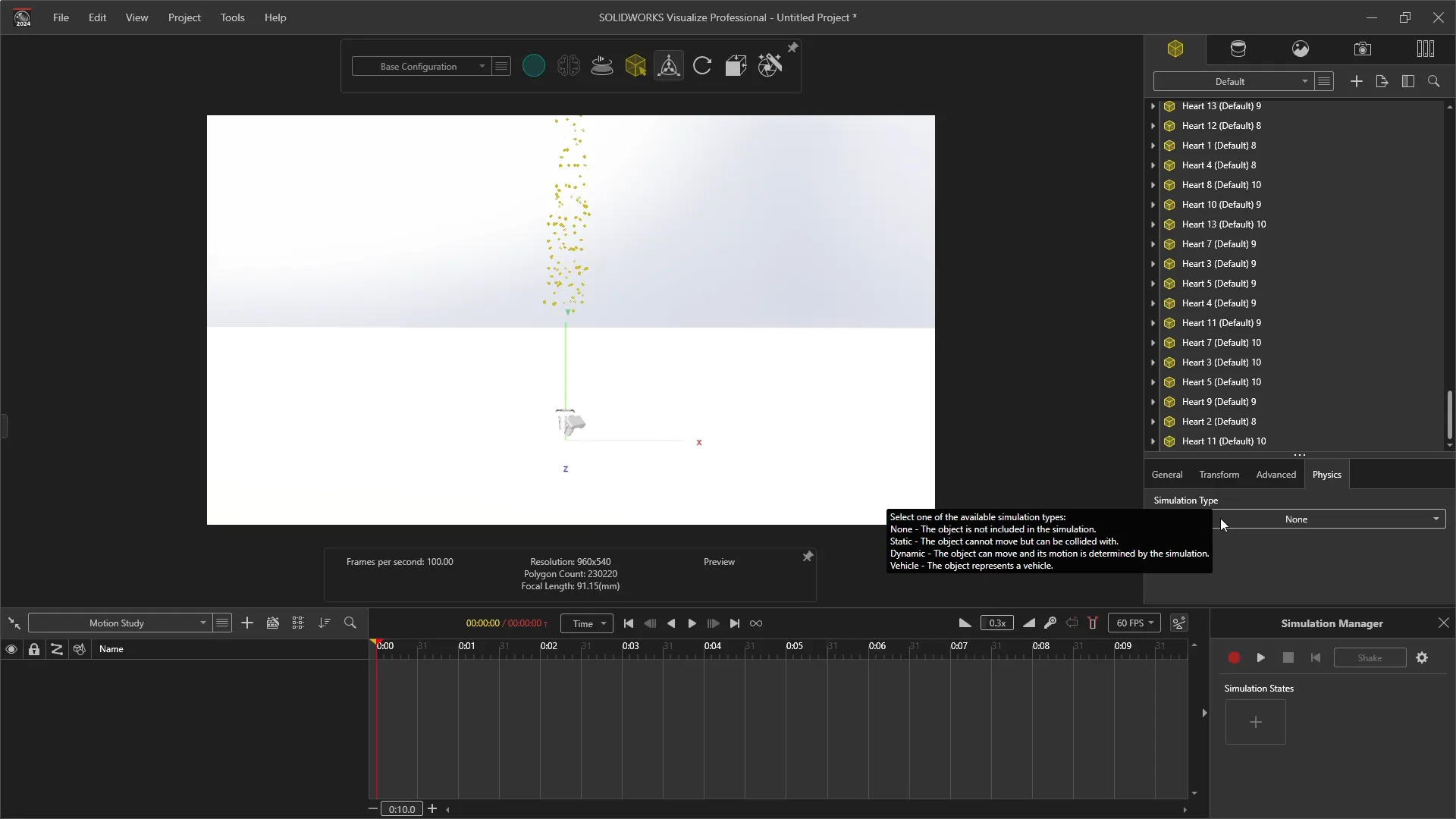
然后,我需要选择碰撞器几何体,这完全取决于接触精度。你可以使用边界框或网格,为此我选择了网格选项,尽管它会减慢我的仿真结果,但我希望它在心形如何相互作用方面保持精确。对于 Plane 部分,我还需要应用物理效果,我使用了 Static 选项,以便它保持固定,但模拟中的心脏部分可能会与之碰撞。对于碰撞器几何体,我可以将其保留在边界框上,因为它是一个平坦的基本形状,因此这将使模拟更简单。
对于此模拟,我没有更改模拟的任何物理属性以保持教程的简单性,但您可以尝试使用摩擦力、弹性和质量。

下一步要查看模拟的重力设置。地球的重力为 9.807 米/平方秒 (m/s2),但我使用了低得多的重力水平,以减慢下落速度,并允许自己能够从动画中创建更多渲染帧。然后,我可以录制模拟,一旦所有的心都掉下来并停止移动,我就可以停止录制并创建动画关键帧。然后,我能够选择 play 并观看动画播放。在这一点上,我可以看到一个很好的随机部分,但我也确保我可以看到所有不同的母亲节主题引语。我还喜欢从不同的视图仔细检查完成的动画,以确保我对完成的物理坠落感到满意,确保我的相机动画有多种视图可供选择,同时也这样我就可以检查模拟中的任何问题。您可以获得过度堆叠的零件、重复零件或掉入地板的零件,当我有这么多零件时,这对我来说并不是一个真正的问题,因为我可以直接删除我可以看到的任何问题零件。在创建这样的项目时,我通常会使用不同的物理设置运行多个运动研究,然后才能对最终结果感到满意。
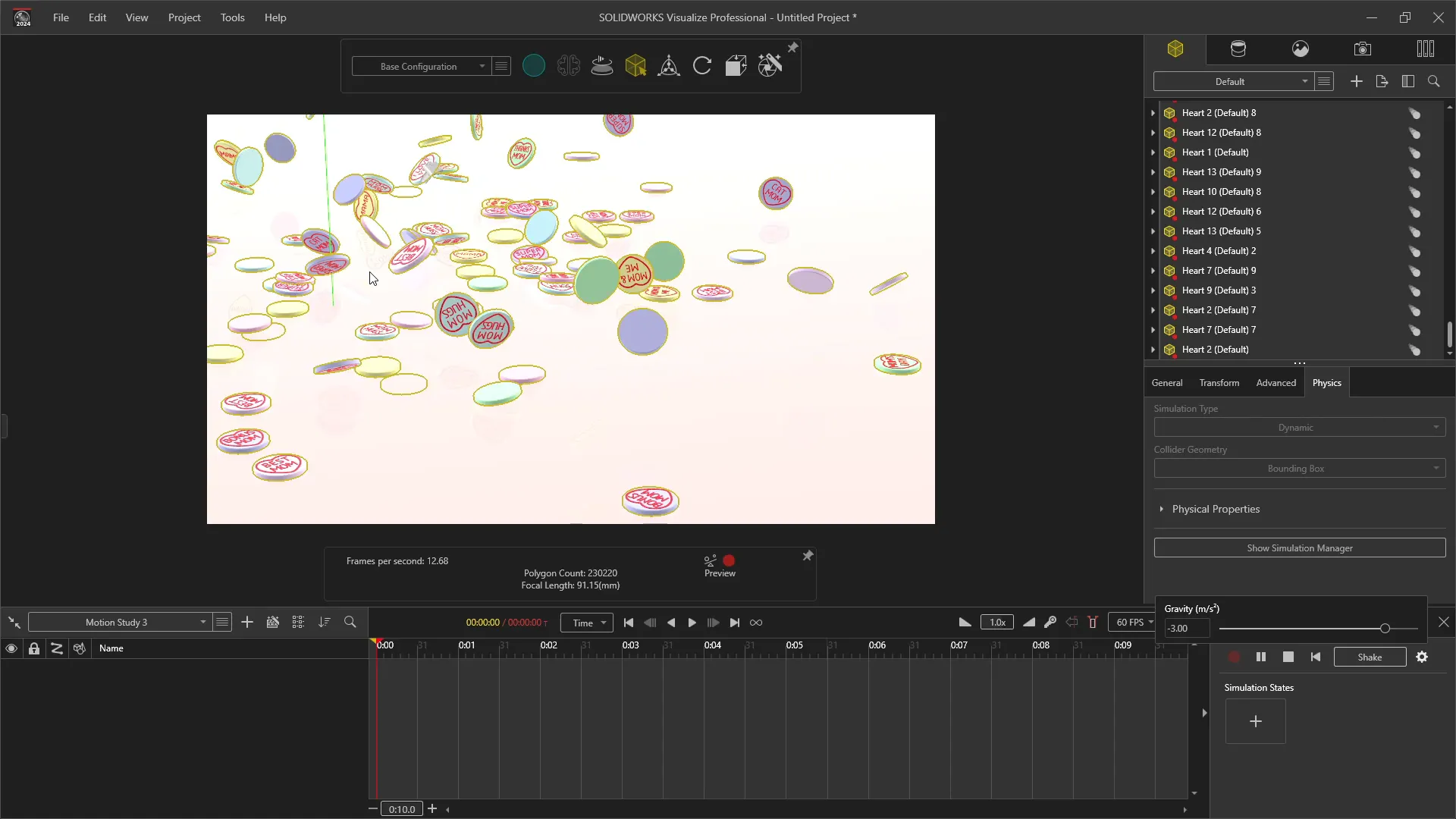
转到相机选项卡,我复制当前相机并使用键盘上的 K 键在其中一个相机上创建一个关键帧。关键帧将构成动画的一部分,并允许我在心坠落时创建摄像机动画。一旦我的摄像机动画关键帧就位,我就可以渲染动画,我更喜欢使用高质量设置进行渲染并关闭降噪器以保持我的渲染更详细并有更多帧可供编辑。您可以在本教程中看到最终结果。
在开始另一个SOLIDWORKS Visualize 项目时,我演示了模式功能。再次引入 13 颗心,我将它们复制了 7 次,得到了 100 多颗心。然后,再次将物理特性应用于零件,将 dynamic 用于模拟类型,将 mesh 用于碰撞器几何体。选择所有心脏部分后,我使用了 model plus 图标并选择了 New Pattern。

在 General 选项卡的 Formation 部分下,您将找到 pattern 控件。在这里,我可以在各种图案类型之间进行选择,在这个项目中,我选择了 Scatter 来创建一个随机图案。位置和旋转范围用于告诉 Visualize 我希望模型在哪些维度内随机化。您还可以选择随机按钮以在不同阵型之间切换。
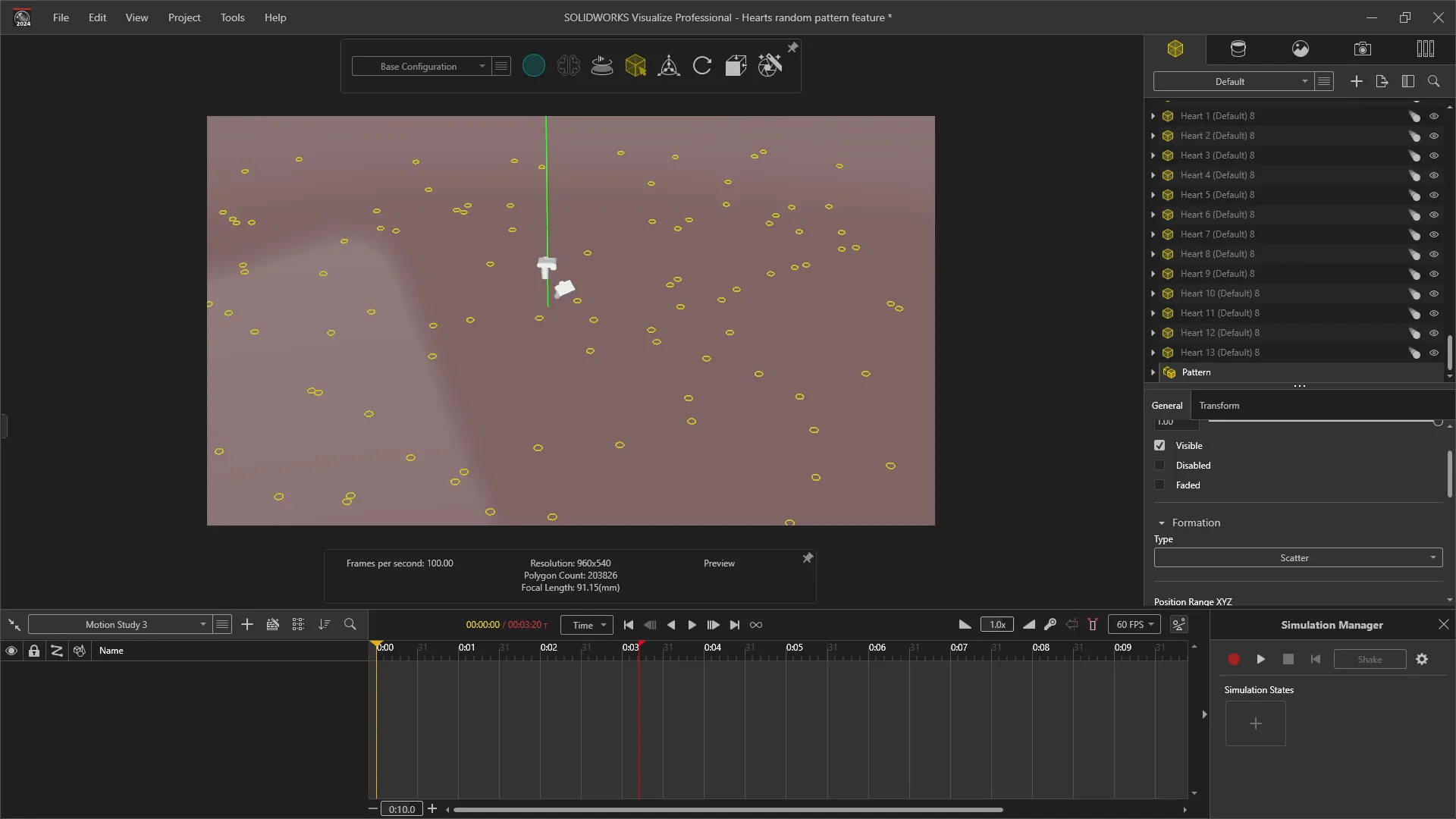
从这里,我可以仔细检查重力设置并选择 record。这以更快的方式创建了同样随机的下降,因为我要做的设置更少,没有手动放置。然而,这是我不得不尝试的东西,直到我对最终的动画感到满意为止。

获取正版软件免费试用资格,有任何疑问拨咨询热线:400-886-6353或 联系在线客服
未解决你的问题?请到「问答社区」反馈你遇到的问题,专业工程师为您解答!